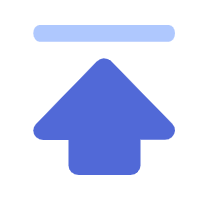向达人发送电子邮件
与国内情况略有不同的是,海外达人或买家,依然会将电子邮件作为主要的联系方式之一,因此,通过电子邮件与海外达人或买家进行建联是 花漾TK系统 的核心特性之一,本文将向您介绍这方面的内容。
1、使用自己的邮件客户端发送邮件
向达人发送邮件最简单的做法是:获得达人的email地址,使用自己的邮件客户端发送邮件,如下图所示:
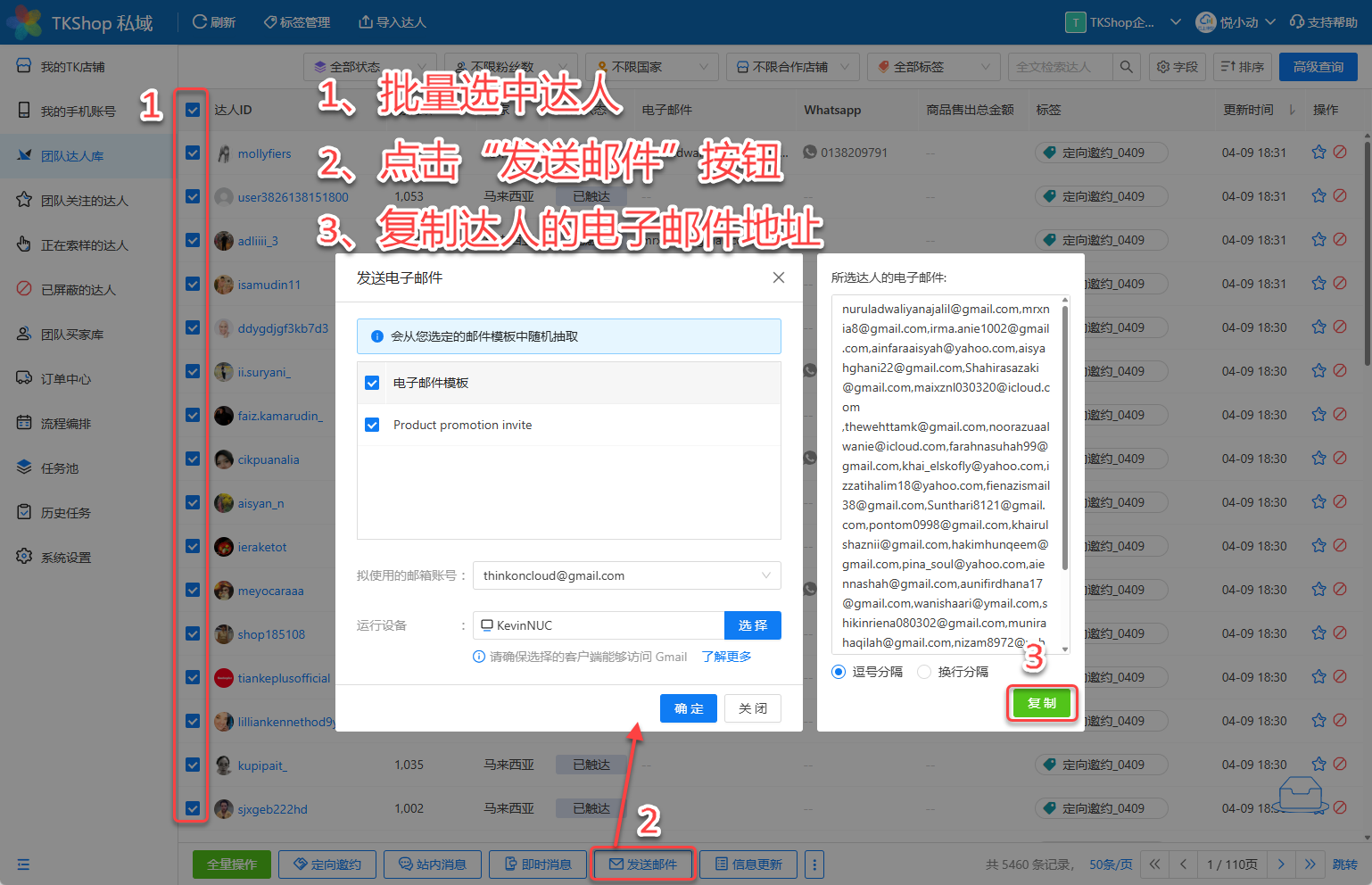
《使用自己的邮件客户端发送邮件》
上述方法是最简单的发送邮件的方式,但一个显而易见的问题是:脱离 花漾TK系统 使用自己的邮件客户端发送邮件,将导致无法在 花漾TK系统 留痕,使您无法完整的掌握达人全生命周期的客户关系全貌,因此,我们更推荐您在 花漾TK系统 内给达人批量发送邮件。
为了做到在 花漾TK系统 内给达人发送电子邮件,您首先需要在 花漾TK系统 中的 系统设置 --> 电子邮件设置 中配置邮件发送服务。
2、新增 Gmail 邮件服务
我们把邮件供应商分成两类,分别是 Gmail 与 其它。我们推荐您使用 Gmail,是因为有大量的达人会留下 Gmail 联系方式,这意味着如果通过 Gmail 发送邮件,被拦截成垃圾邮件的可能性会降低。
首先,您需要了解的是:如果您在国内希望使用 Gmail 邮件服务,意味着您需要拥有 “科学上网” 的手段。其次,由于是通过花漾客户端发送邮件的,因此,您需要在拟用来发送 Gmail 邮件的花漾客户端中配置好访问外网的网络代理服务,通常如果您电脑已经开启了 “科学上网”,在客户端网络设置中选择 “使用系统代理” 即可:
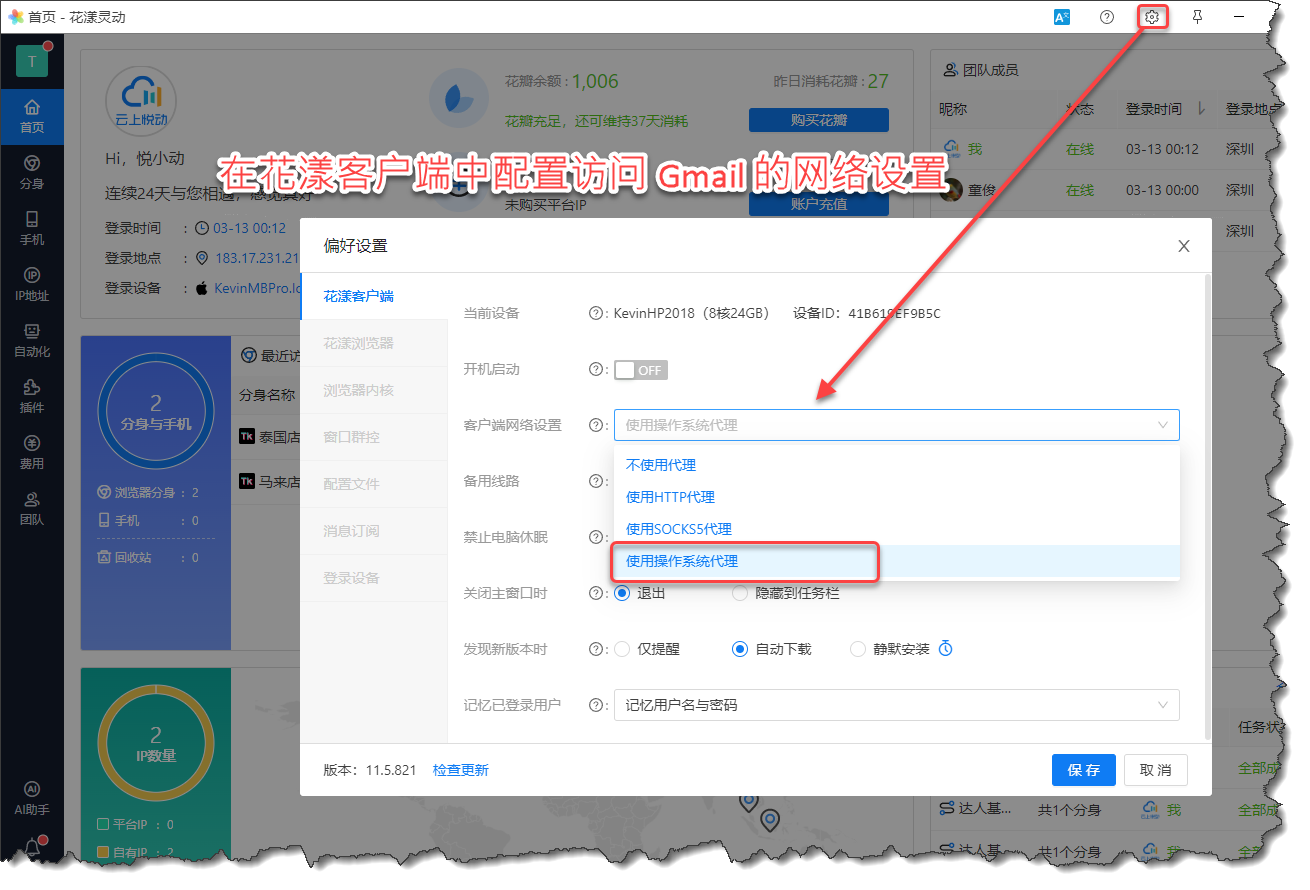
《配置花漾客户端在发送 Gmail 邮件时的网络设置》
需要着重提醒您的是:
- 如果您在海外,能够正常访问 Gmail 服务,上述有关“科学上网”的操作可以忽略
- 如果您在国内,但使用的代理通常是那些所谓的机场 IP,这些 IP 被过度滥用,而 Gmail 对这类 IP 非常敏感,可能会导致邮件无法正常发送,此时,您可能需要更换一下代理 IP
Gmail 要开启 SMTP 邮件发送服务比较繁琐,以下是主要操作步骤:
请访问并登录 myaccount.google.com/security ,开启二步验证。如果您的 Gmail 账号尚未开启,请开启:
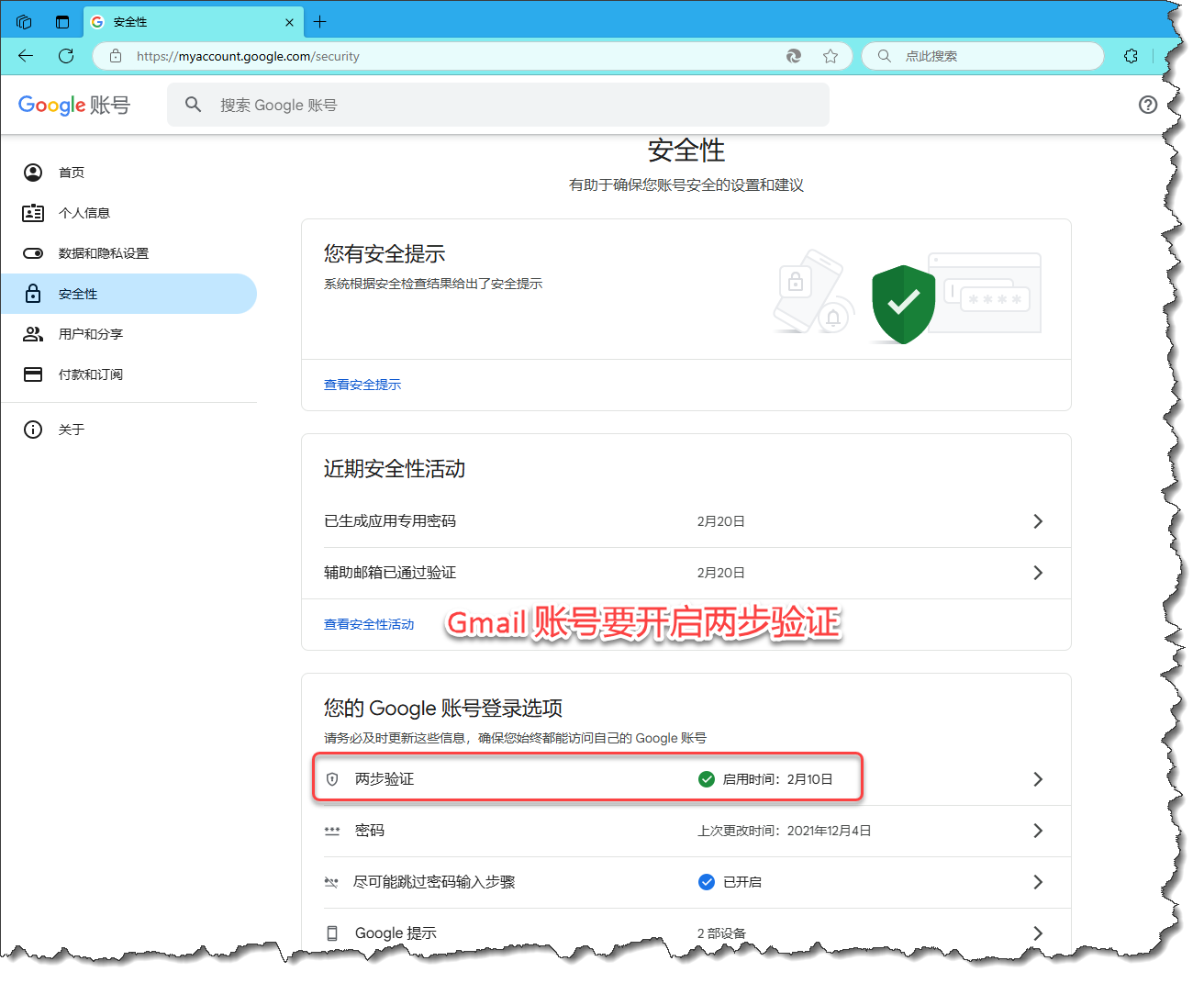
《开启 Gmail 二步验证》
然后请访问 myaccount.google.com/apppasswords ,生成一个应用专用密码。具体做法是:为应用起一个名称,点击创建:
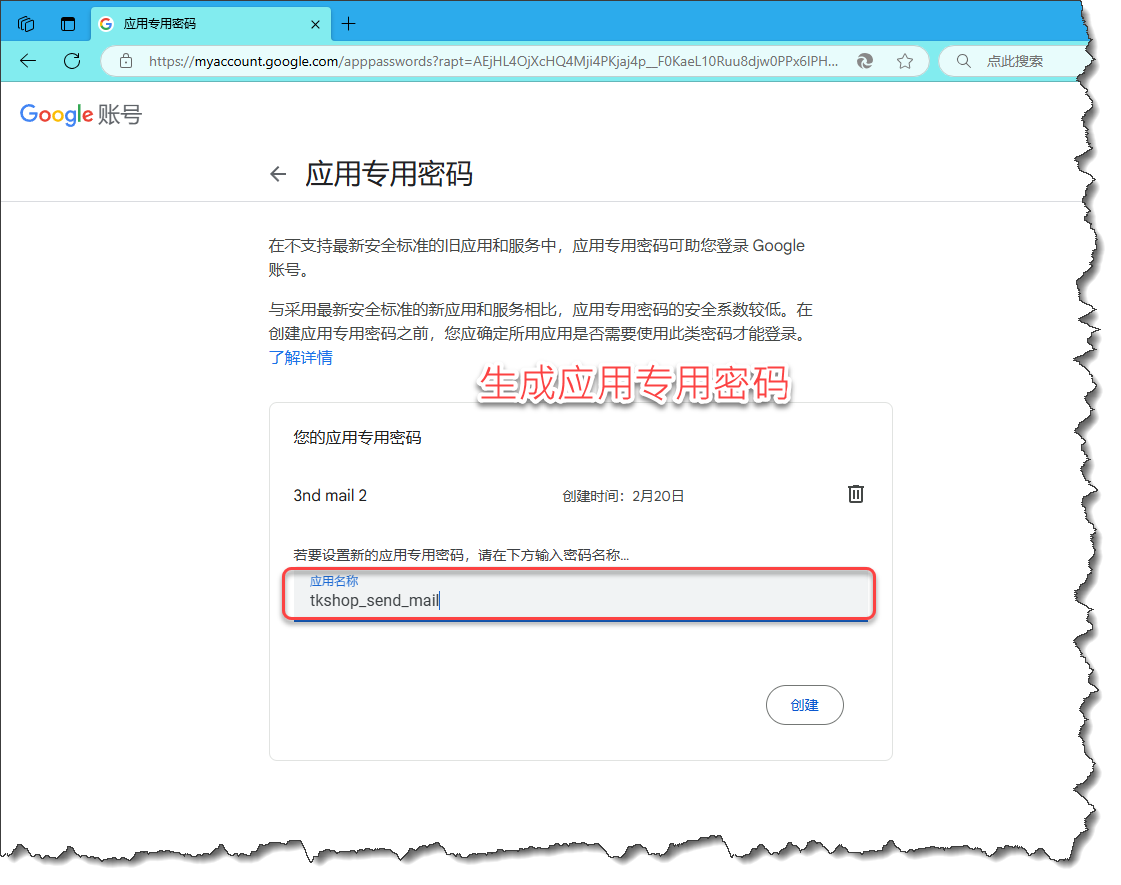
《为应用生成专用密码》
请注意,生成的专用密码需要您复制出来,一会要用到。
- 请在 花漾TK系统 中的 系统设置 --> 电子邮件设置 中新增电子邮件发送服务,选择 Gmail,填入您的账号,在密码处填入刚才生成的应用专用密码:
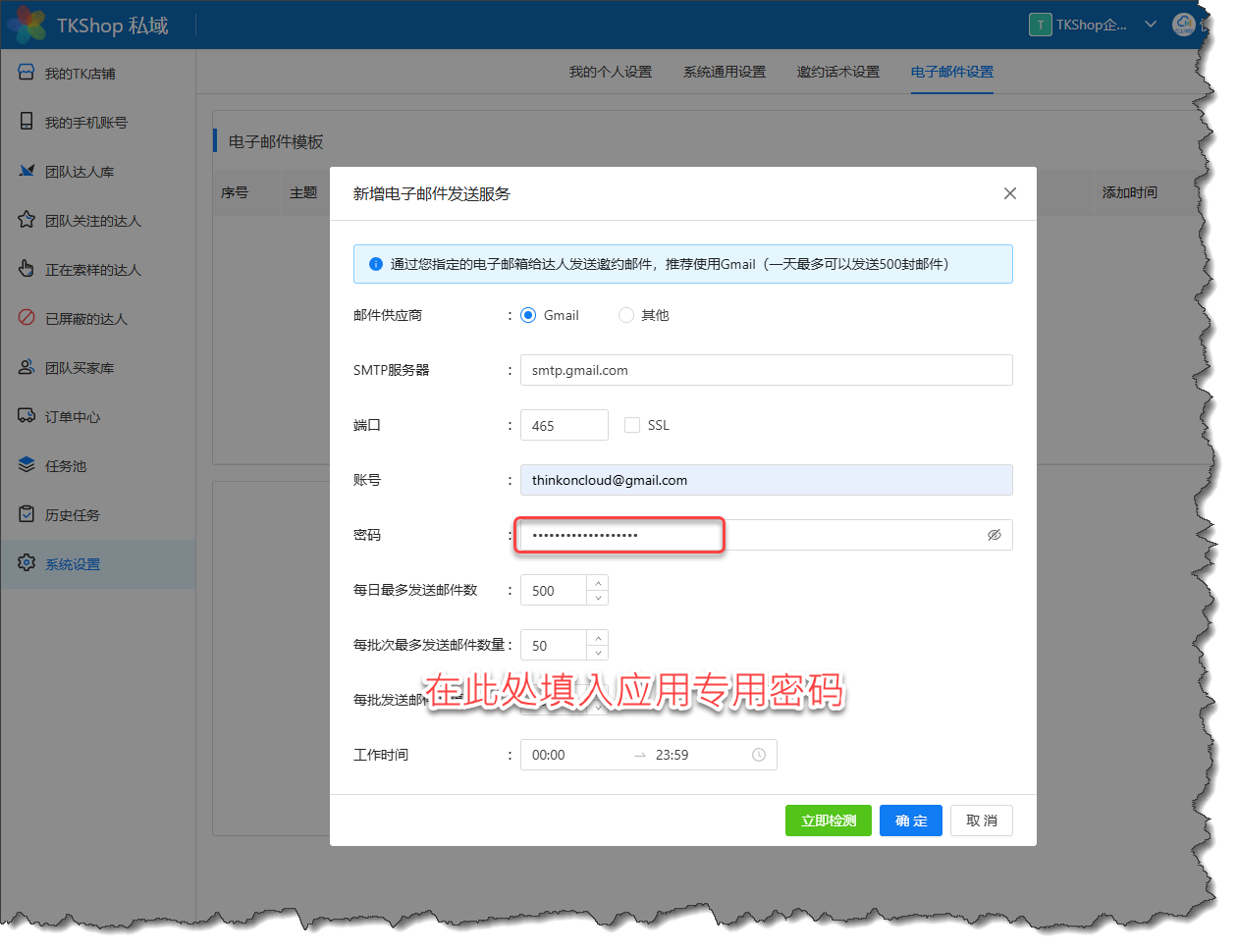
《使用应用专用密码配置 Gmail 服务》
3、新增其它邮件服务
本章节以腾讯企业邮箱为例,向您介绍如何新增其它邮件服务。
首先,请登录邮箱后台,在收发信设置中,开启POP/SMTP服务:
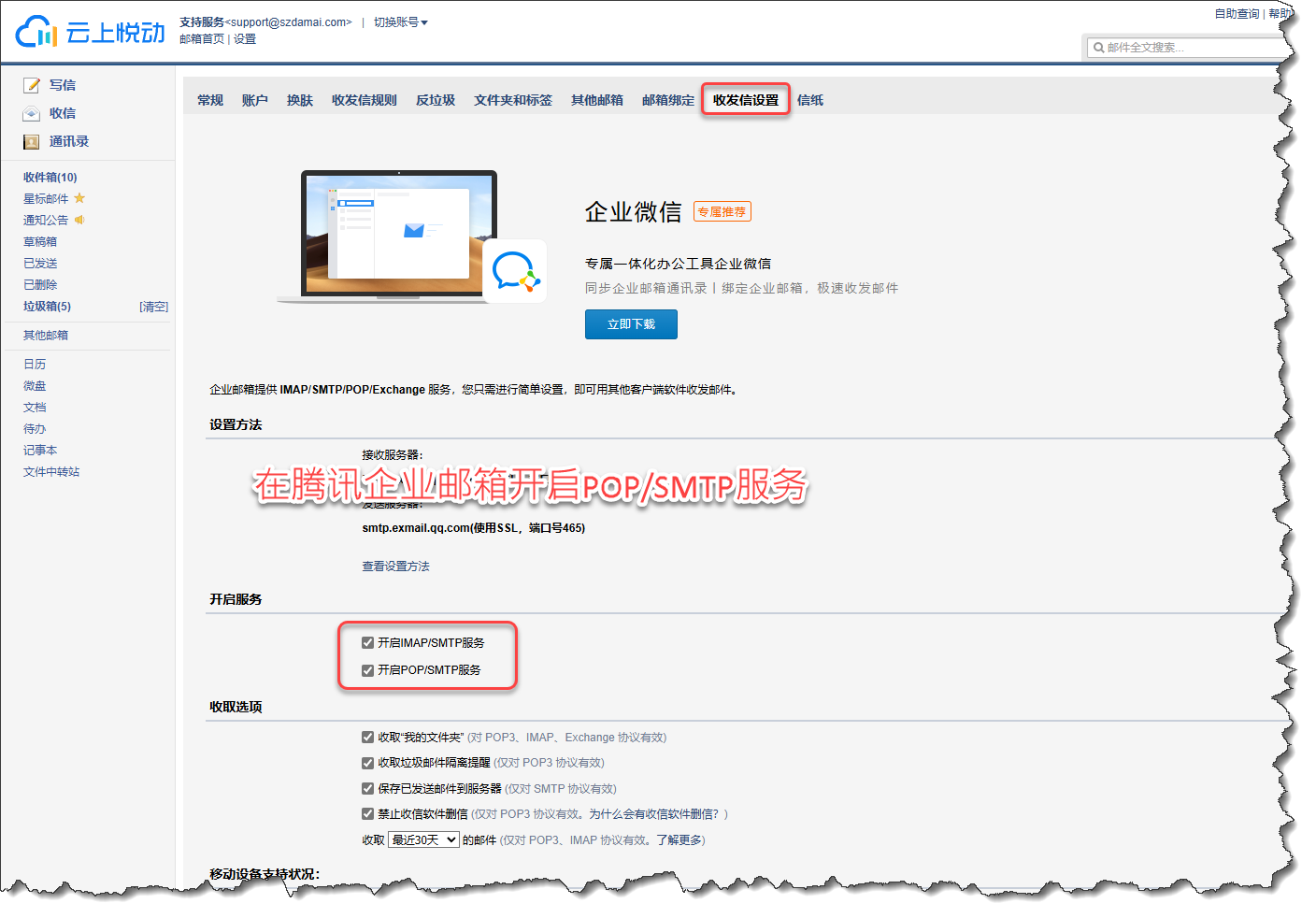
《开启 POP/SMTP 服务》
请收成客户端专用密码,同样道理,该密码也需要您复制下来,一会要用到:
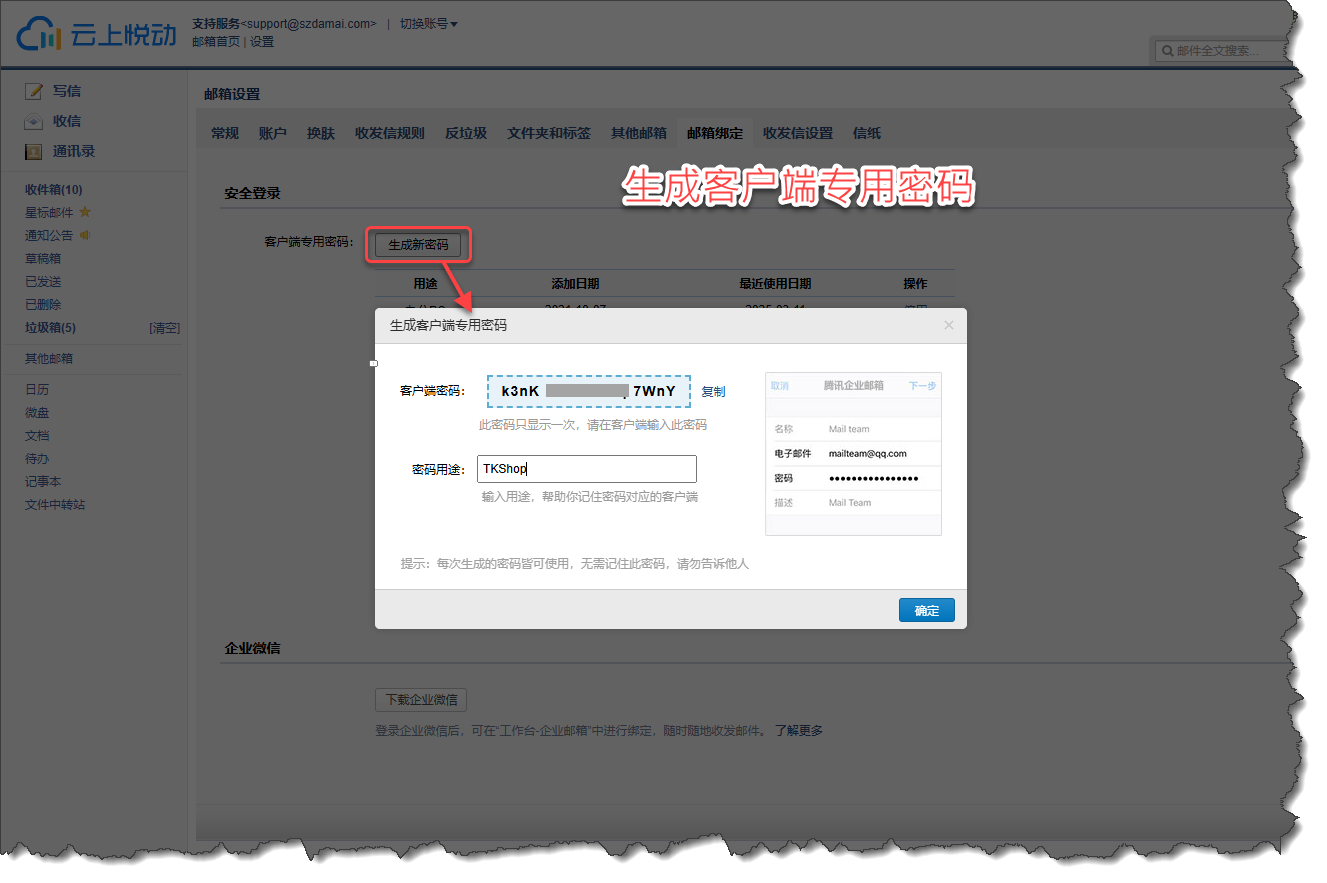
《生成客户端专用密码》
在 花漾TK系统 的 “系统设置” 中新增电子邮件发送服务,选择其它,填入您的账号,在密码处填入刚才生成的应用专用密码:
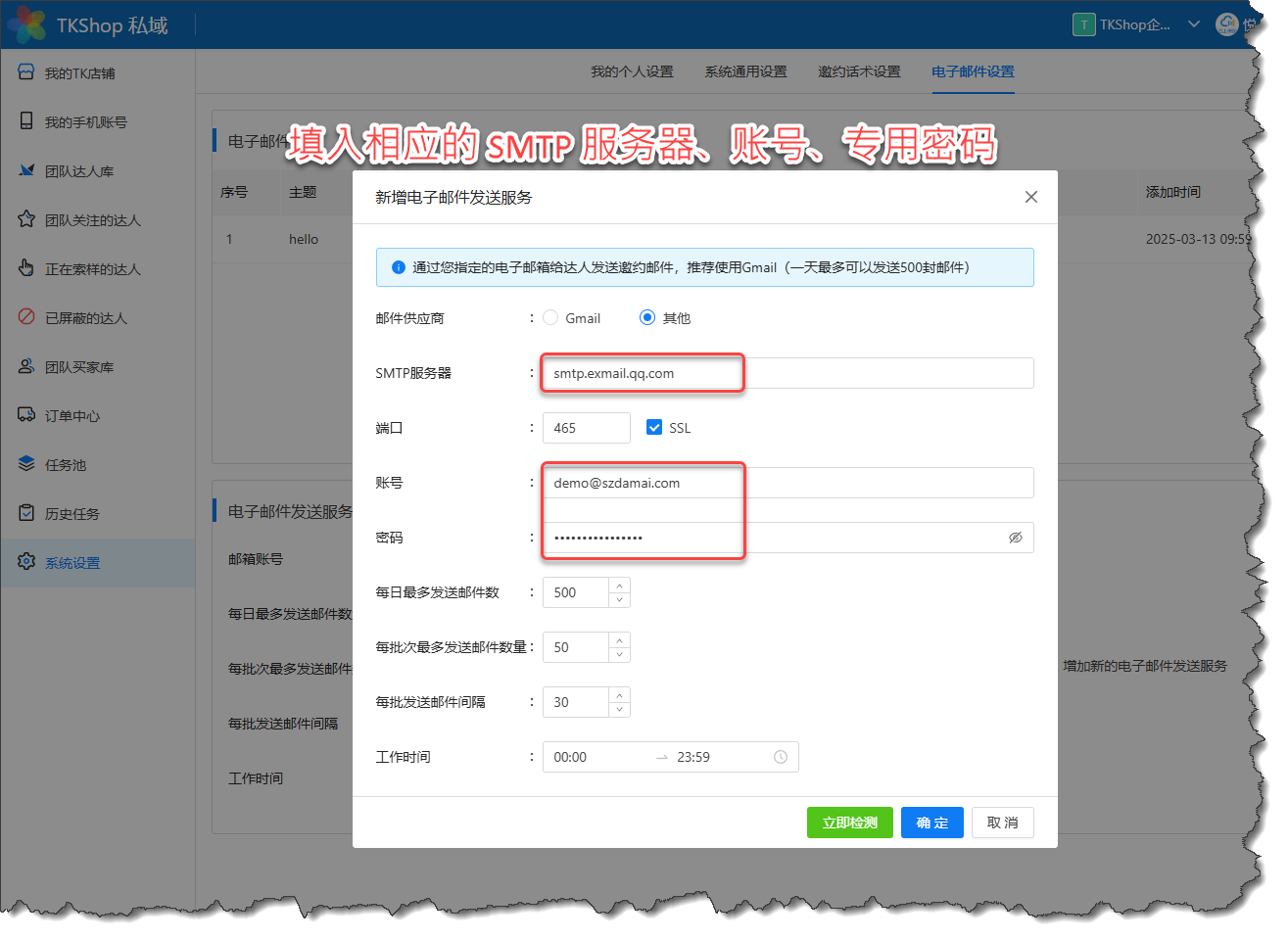
《配置邮件服务》
4、电子邮件模板
有了邮件服务,您还需要创建电子邮件模板,如下图所示:
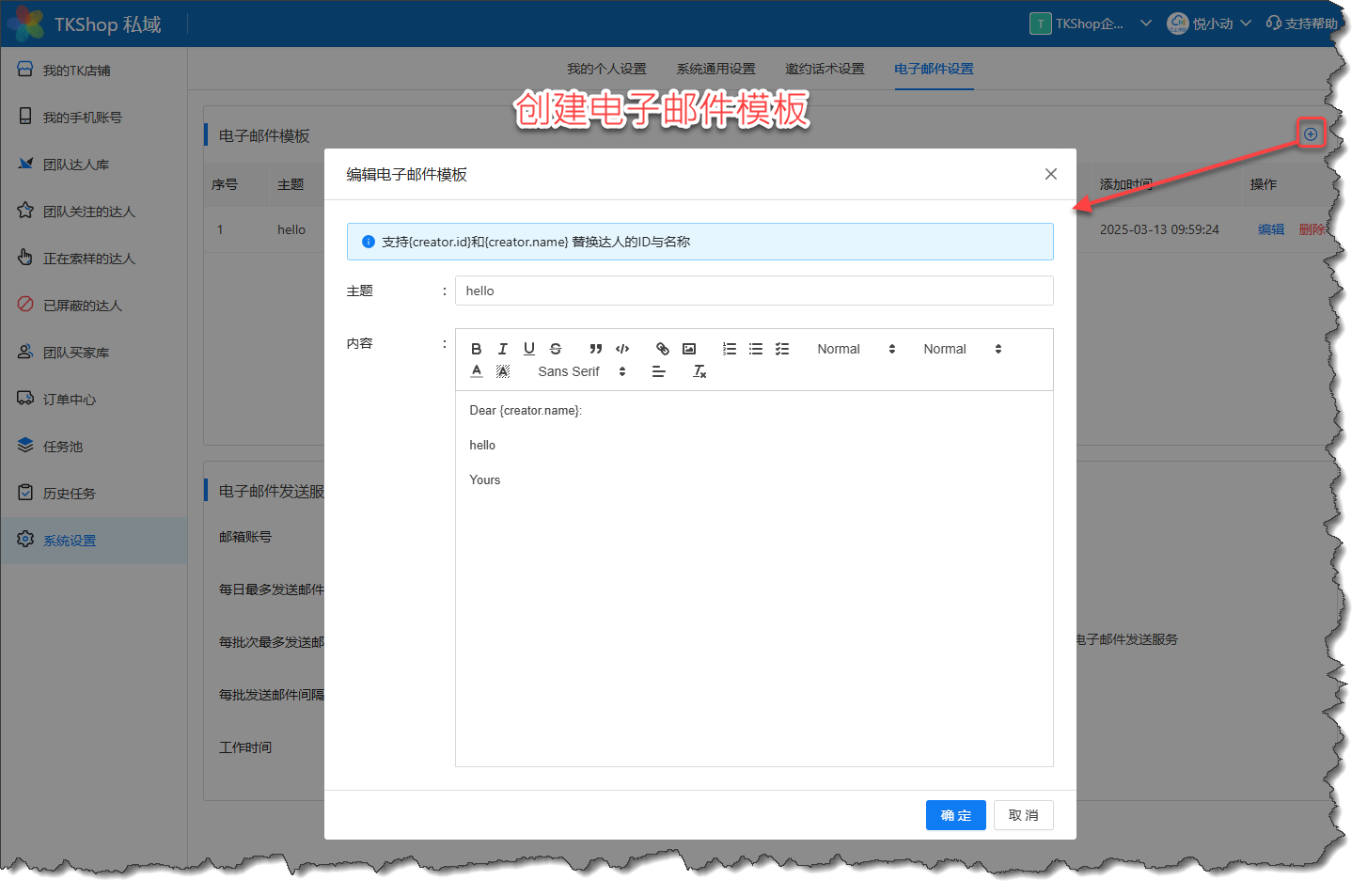
《创建电子邮件模板》
5、发送邮件
如果达人留有 email , 您就可以给达人发送电子邮件了,既可以向上述章节一样批量给选中的达人发送,也可以在达人详情页面中给单独的达人发送邮件:
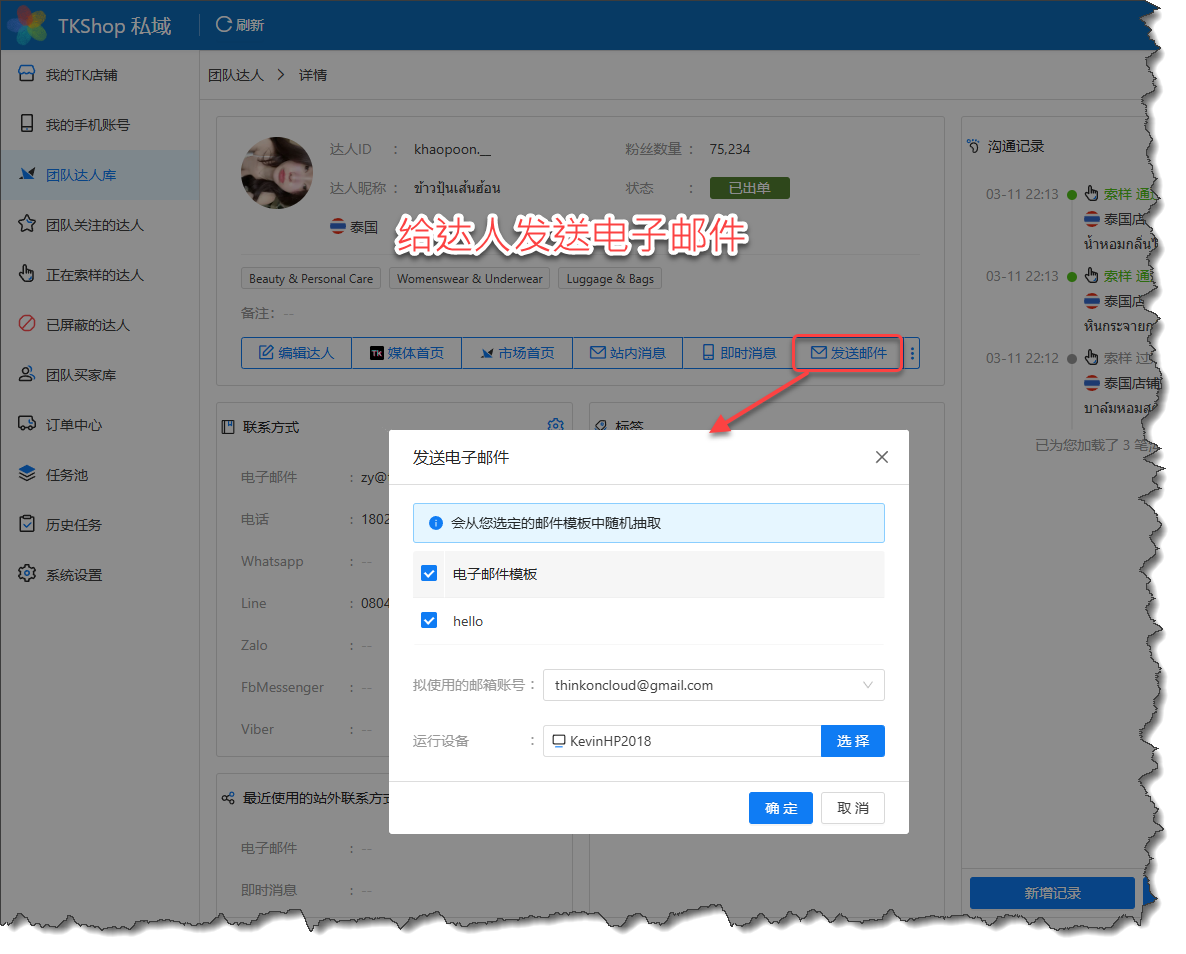
《给达人发送电子邮件》